ps怎样绘制简单的摄像机图标?小编给大家分享一下,主要是熟悉下选区工具的相加减功能,希望能够帮助到大家。

工具/原料
Adobe Photoshop CC 2018
ps怎样绘制简单的摄像机图标?
1、按下键盘Ctrl+R调出标尺,然后从上往下,从左往右分别拖出一条参考线

2、点击箭头所指的矩形工具,快捷键是M

3、鼠标左键按住箭头所指的中心点向右下角拖动,绘制出矩形之后,按住鼠标左键不放,再按下键盘的Alt键
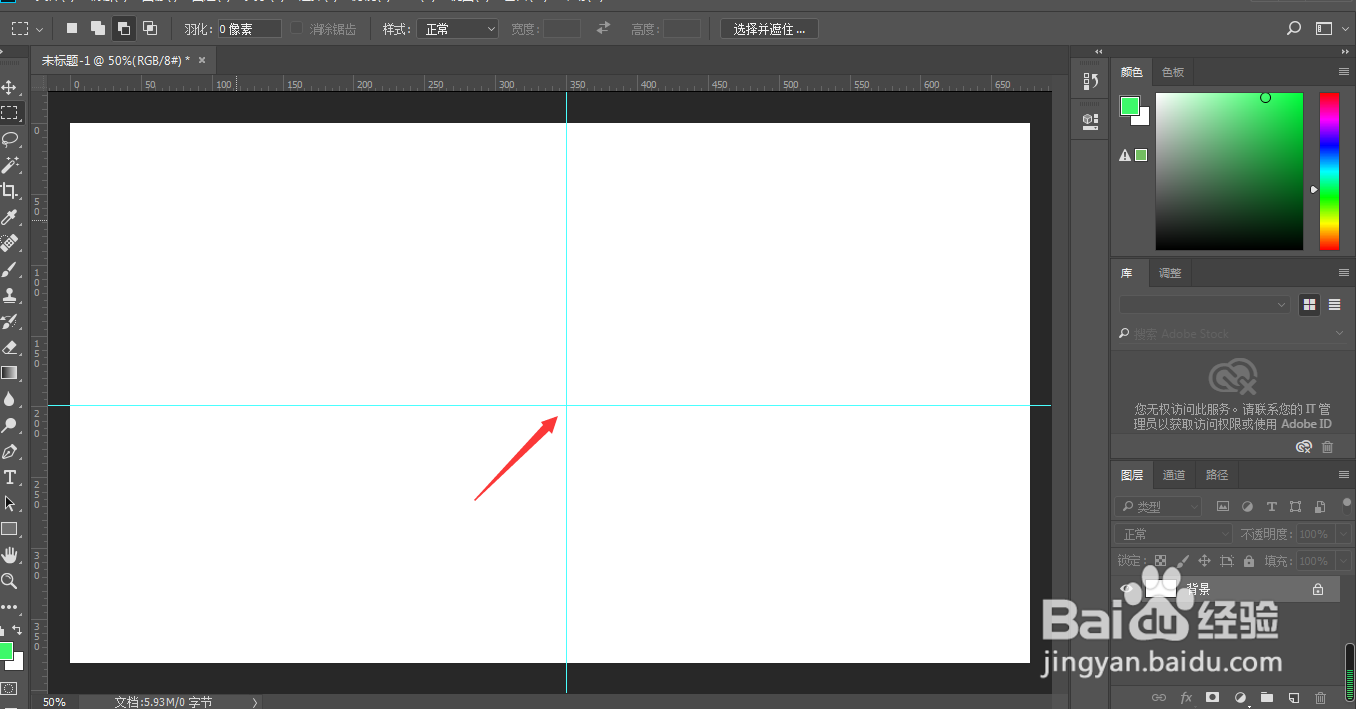
4、这样,矩形就以中心向四周延伸,直到满意的矩形形状即可
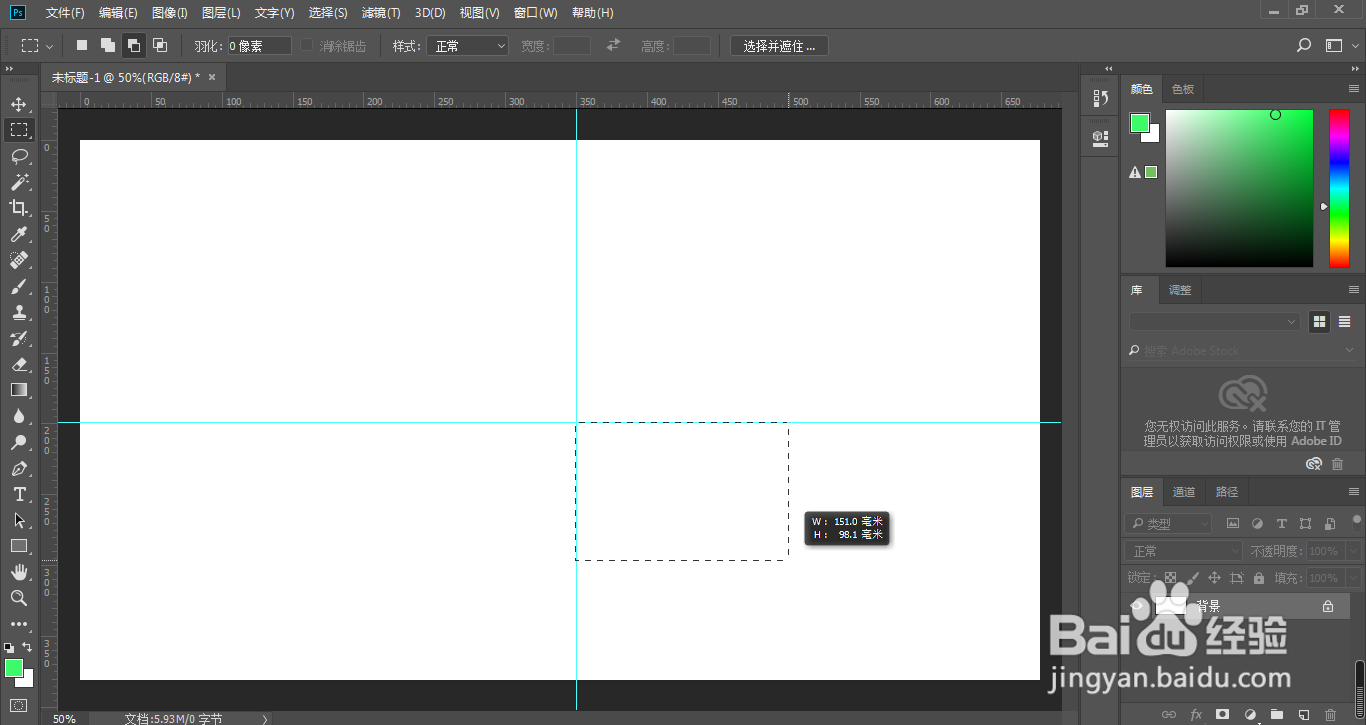
5、如下图所示,我们将得到了一个矩形框
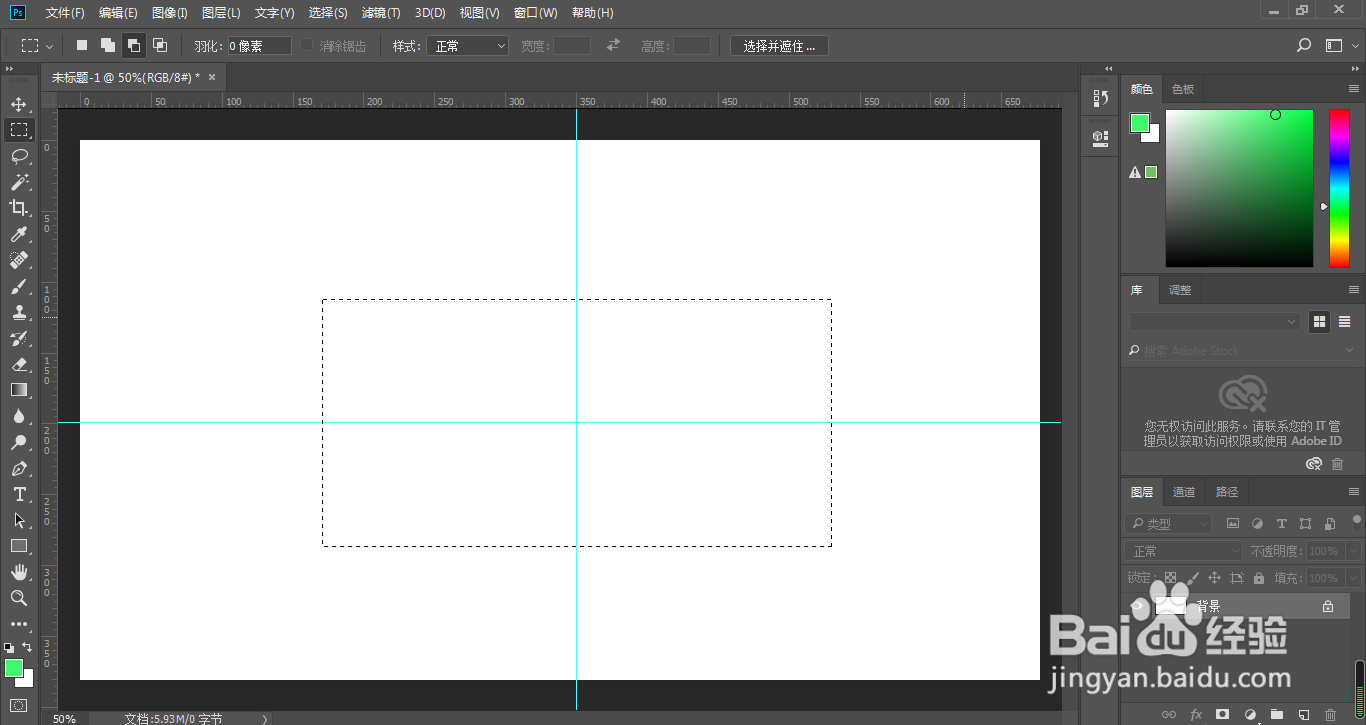
6、选择相加功能之后,同理,以中心点向右下角拖动,然后再按住Alt键,绘制出新的矩形与原矩形进行相加
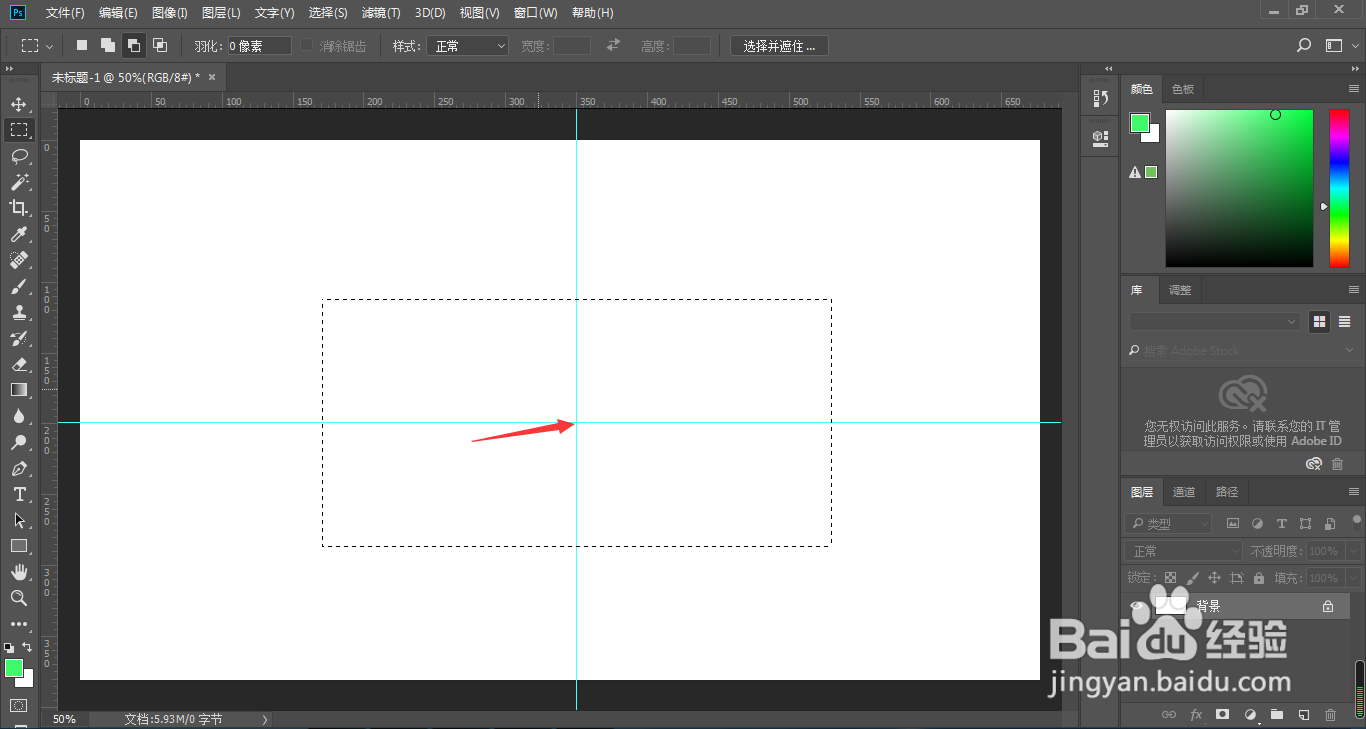
7、我们将可以得到如下图所示图形
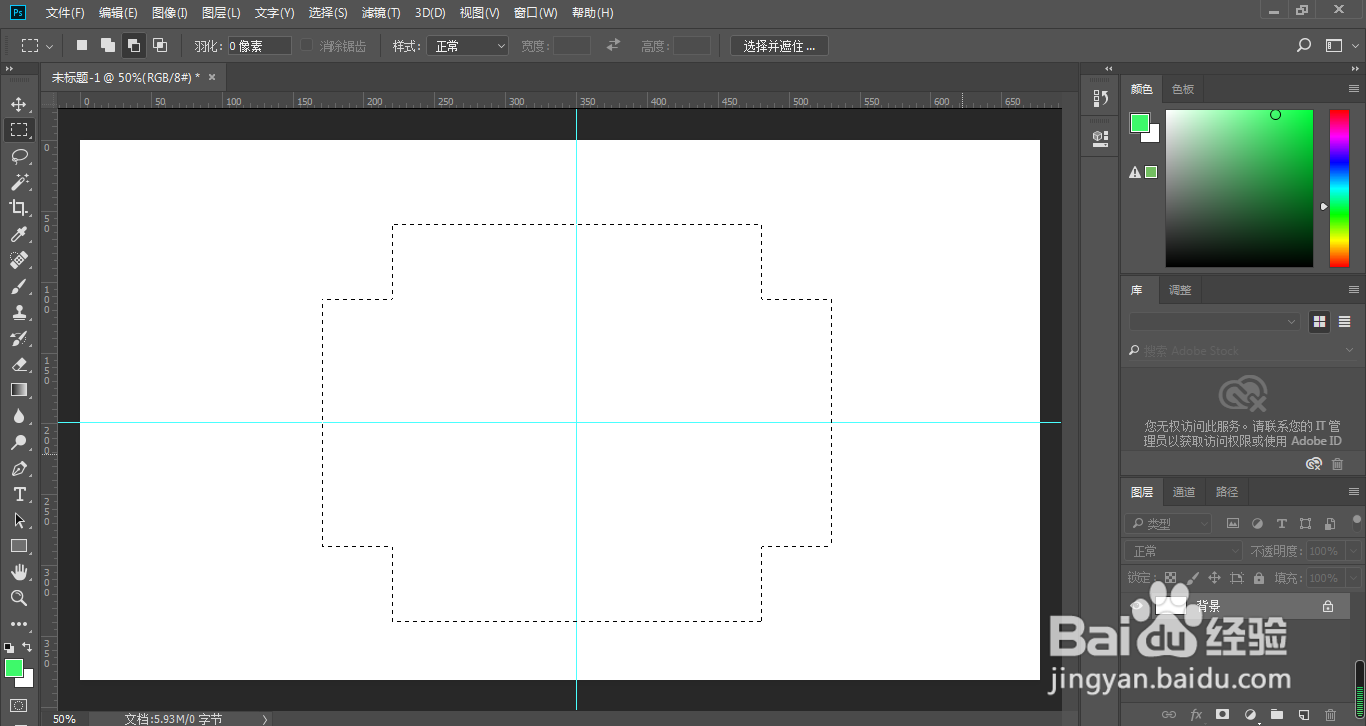
8、选择相减工具之后,直接绘制一个矩形与下方图形相交叉

9、这时,原图形下方位置就被刚绘制的矩形框减去,选择相减工具

10、按住键盘Shift+怡觎现喾M切换到椭圆工具,鼠标左键按住中心点位置往右下角拖动,再按住Shift,再按住Alt键,绘制出一个正圆

11、如下图所示,我们将得到了一个简单的摄像机图标

12、长按箭头所指的渐变工具

13、选择油漆桶

14、设置好前景色,点击箭头所指的位置,进行颜色填充

15、这样,我们就完成了简单摄像机图标的绘制

